説明機能仕様ダウンロード画像使い方
ビデオ通話やミーティングなどを行うことができる Web 会議アプリケーション

ビデオ通話や Web ミーティング、Web 会議、説明会、ウェビナー、顧客向けのイベントなどを行うことができる Web 会議アプリケーション。Windows 向けのポータブルバージョンです。
Zoom Portable の概要
Zoom Portable は、「Zoom」の Windows ポータブルバージョンです。
Zoom Portable の機能
Zoom Portable の主な機能です。
| 機能 | 概要 |
|---|---|
| メイン機能 | バーチャルミーティングアプリ |
| 機能詳細 | ・100 名の参加者まで対応可能な最大 40 分の無制限ミーティング(無料版)。 ・ミーティングをより包括的なものにする自動字幕。 ・HD 品質のオーディオとビデオ。 ・編集可能な 3 つのホワイトボード。 ・コラボレーション、ファイル共有などに利用できるチームチャット。 ・編集可能なドキュメントを作成、共有できる Zoom Notes。 ・画面共有、バーチャル背景、ブレイクアウトルーム、ローカルレコーディングを利用可能 |
ビデオ会議やミーティングを行うことができるアプリ
Zoom Portable は、オンライン上でのビデオ通話や Web ミーティング、Web 会議、説明会、ウェビナー、顧客向けのイベントなどを行うことができる Web 会議アプリケーションです。
Zoom Portable は、Windows 向けのポータブルアプリケーションで、インストールせずにどこでも(クラウド、リムーバブル、ローカルで)実行できます。
アカウント不要でミーティングに参加できます
Zoom Portable を使用すると、友人や会社の同僚などとのオンラインミーティングにかんたんに参加することができます。ミーティングに参加するだけであればアカウントの作成は不要ですが、ミーティングを作成して主催したり、ほかの人をミーティングに招待したりする場合はアカウントの作成が必要です。
Zoom の無料版では、最大で 40 分間のミーティングを行うことができます。
世界中の人々が使用する人気の Web 会議アプリケーション
Zoom Portable は、ユーザーがビデオ、音声、通話、チャットを通じて接続できるコミュニケーションプラットフォームです。シンプルな 1 対 1 の通話から、多数の参加者によるオンラインウェビナーまで、さまざまな用途で使うことができます。
機能
- オンライン会議、トレーニング、技術サポート
- マーケティングイベントとタウンホールミーティング
- コラボレーション可能な会議室を構築する
- クロスプラットフォームのメッセージングとファイル共有
- バーチャル ミーティング:Zoom Meetings で場所を問わずバーチャルでつながる
- チーム チャット:Zoom Team Chat でコラボレーションを行う
- クラウド PBX:Zoom Phone で国内外に電話をかける
- オンライン ホワイトボード:Zoom Whiteboard でアイデアを生み出し、意見を出し合う
- 会話型インテリジェンス:豊富な会話分析で売上アップ
- メール&カレンダー:メッセージとカレンダー招待状の送受信
- バーチャル作業スペース:Zoom Huddles を活用して、ハイブリッド チームが臨機応変にやり取りできるようにしましょう
無料版で制限されている機能:
- ミーティング時間:40 分の時間制限
- 録画・録音:ローカル保存のみ
- 共同ホスト機能:不可
- 投票機能:不可
仕様
価格:無料
動作環境:Windows 7|8|8.1|10|11
メーカー:Rare Ideas
使用言語:日本語ほかマルチ言語
最終更新日:
1週間前 (2024/10/09)
ダウンロード数:145
使い方
インストール
1.インストール方法
- インストール時に使用する言語を選択して[OK]をクリックします。
- セットアップウィザードが開始したら[次へ]をクリックします
- 使用許諾契約書が表示されます。[同意する]をクリックします。
- インストール先を確認して[インストール]をクリックします。
- インストールが完了しました。[完了]をクリックしてセットアップウィザードを閉じます。
- Zoom Portable を起動すると、「Zoom が更新バージョンの入力を求めた場合は、キャンセルして、PortableApps.com プラットフォーム経由で自動的に更新するか、zmPortable インストーラーを使用して手動で更新してください。」といった注意書きが表示されます。[OK]をクリックします。
基本的な使い方
1. 基本的な使い方
- 参加者としてミーティングに参加するだけであれば Zoom アカウントは必要ありません。 他のユーザーからミーティングに招待された場合、アカウントを作成したりサインインすることなく[ミーティングに参加]をクリックすると、参加者として参加できます。
- 自身のミーティングを作成して主催したり、ほかの人をミーティングに招待したり、個人設定を更新したりして Zoom バーチャル ミーティングをフル活用する場合は、[サインイン]するか、[サインアップ]をクリックしてアカウントを作成します。
- サインインすると、新規ミーティングを開始したり、スケジュールを管理できます。

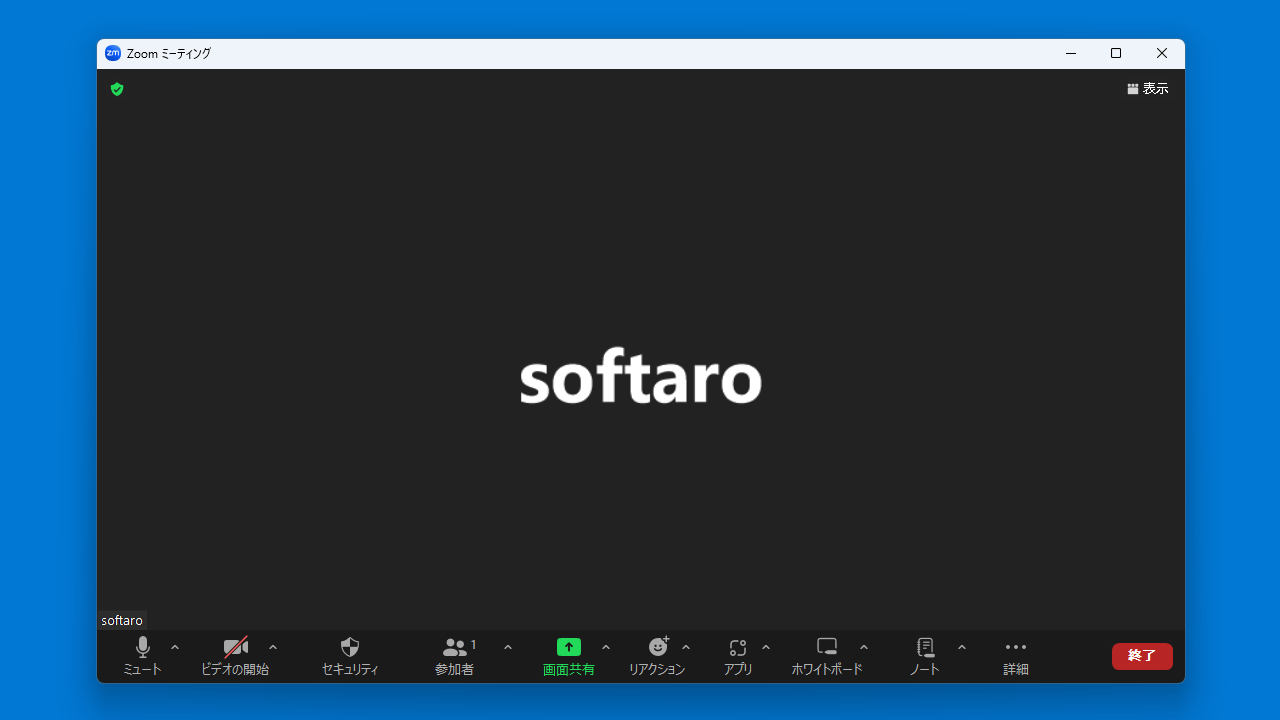
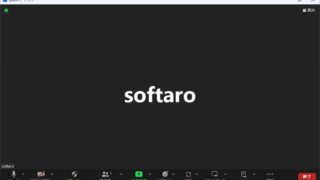
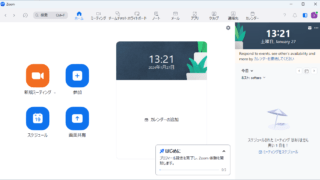
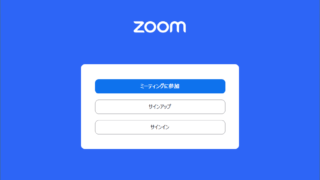
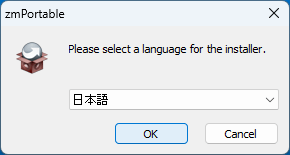
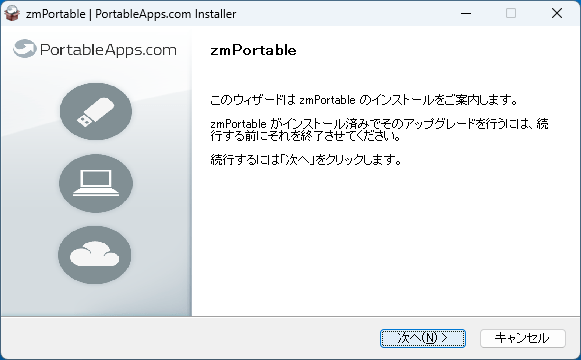
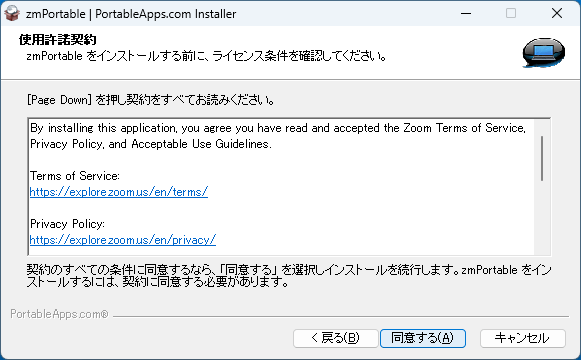

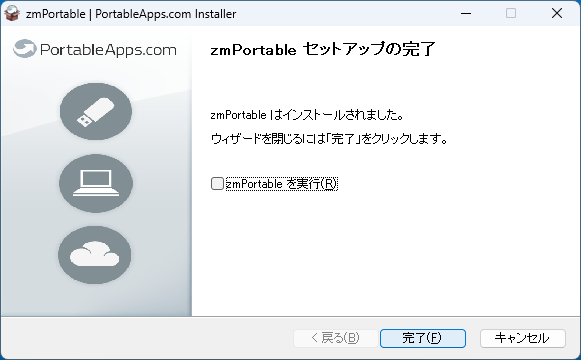
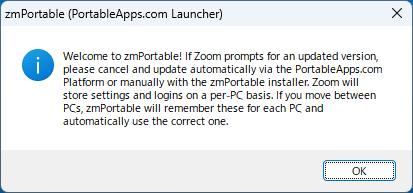
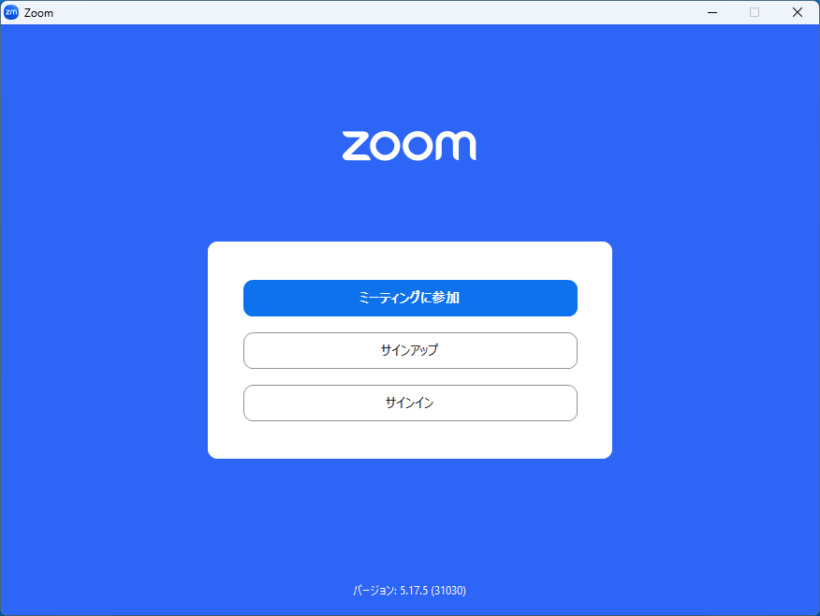
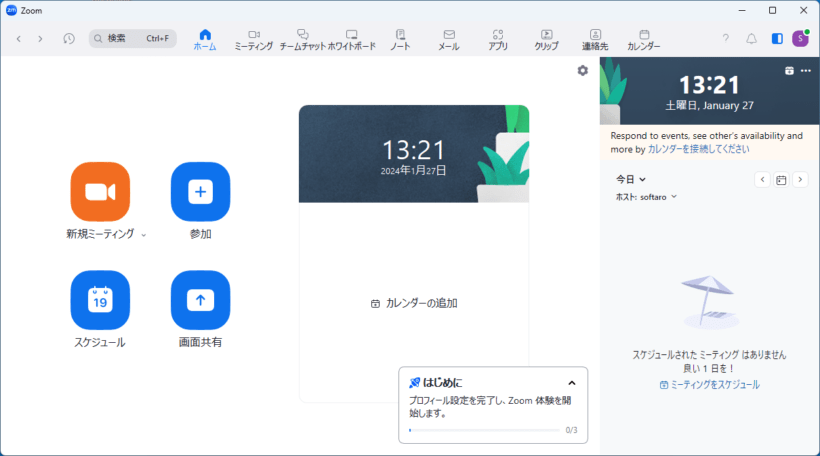
Zoom Portable は、どなたでも無料で使用できます。無料版は一部の機能が制限されています。